psd是Adobe公司的图形设计软件Photoshop的专用格式,想要编辑psd的话就只能在Photoshop中进行。有用户发现psd缩略图不显示图片,那有什么办法可以让其显示出缩略图呢?下面就来看看具体
psd是Adobe公司的图形设计软件Photoshop的专用格式,想要编辑psd的话就只能在Photoshop中进行。有用户发现psd缩略图不显示图片,那有什么办法可以让其显示出缩略图呢?下面就来看看具体的操作方法。

方法一:在资料管理器窗口上,把查看方式改为大图标,即可查看预览缩略图。
方法二:下载一个PSD格式缩略图显示补丁,可查看超大图标。
1、首先我们可以百度下载PSD缩略图补丁。
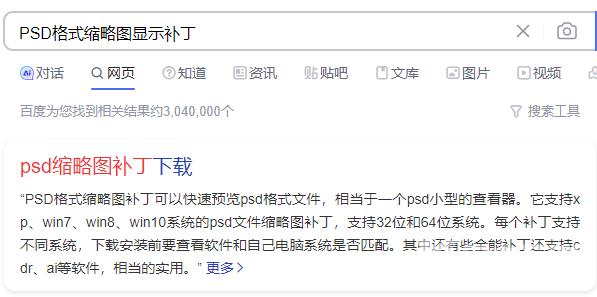
2、选择适合自己操作系统的补丁,32和64位通用。
3、下载到本地桌面点击确定安装。
4、安装完成点确定退出,然后重启。在文件夹内按F5刷新文件,预览图就会显示出来了。
